كيفية إصلاح مشكلة شاشة تحميل Skyrim Infinite؟

تعرف على طرق فعالة لحل مشكلة شاشة التحميل اللانهائية المحبطة في Skyrims، مما يضمن تجربة لعب أكثر سلاسة ودون انقطاع.
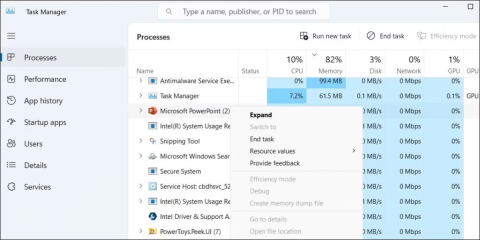
يمكنك إنشاء مقاطع فيديو تعليمية أو مواد تدريبية على جهاز الكمبيوتر الخاص بك باستخدام إمكانية تسجيل الشاشة في Microsoft PowerPoint . ومع ذلك، ماذا تفعل عندما يفشل PowerPoint في تسجيل الصوت أثناء التقاط الشاشة على جهاز الكمبيوتر الذي يعمل بنظام Windows؟
فيما يلي بعض النصائح المفيدة حول استكشاف الأخطاء وإصلاحها لمساعدتك في معالجة أي إحباطات بشأن "لن يسمح لي PowerPoint بتسجيل الصوت".
لا تدع مشكلات تسجيل الصوت في PowerPoint تدمر العرض التقديمي الخاص بك – جرب هذه الحلول قبل نفادها.
على جهاز الكمبيوتر الشخصي الذي يعمل بنظام التشغيل Windows، قد تتداخل أحيانًا مشكلات عابرة مع قدرة PowerPoint على تسجيل الصوت . إذا كانت المشكلة معزولة، فكل ما عليك فعله هو إغلاق PowerPoint وإعادة فتحه لحلها.
الخطوة 1: قم بتشغيل إدارة المهام باستخدام Ctrl + Shift + Esc.
الخطوة 2: انقر بزر الماوس الأيمن فوق Microsoft PowerPoint في علامة التبويب "العمليات" واختر "إنهاء المهمة".

الخطوة 3: قم بالنقر بزر الماوس الأيمن على اختصار PowerPoint واختر تشغيل كمسؤول.
حاول تسجيل شاشتك بعد ذلك لترى ما إذا كان PowerPoint سيلتقط الصوت هذه المرة.
اقرأ أيضًا: كيفية تسجيل عرض PowerPoint التقديمي على نظام Windows؟
قد لا يقوم برنامج PowerPoint أيضًا بالتقاط الصوت إذا منعت تطبيقات سطح المكتب من الوصول إلى الميكروفون الخاص بك. هذه هي الطريقة التي يمكنك تحقيق ذلك.
الخطوة 1: للوصول إلى تطبيق الإعدادات، اضغط على Win + I.
الخطوة 2: انتقل إلى الميكروفون ضمن الخصوصية والأمان > أذونات التطبيق.

الخطوة 3: قم بتشغيل مفتاح التبديل بجوار الخيار المسمى "السماح لتطبيقات سطح المكتب بالوصول إلى الميكروفون الخاص بك".
يجب أن تكون جميع برامج سطح المكتب لديك، بما في ذلك برنامج PowerPoint، قادرة على استخدام الميكروفون بعد الانتهاء من الإجراءات المذكورة أعلاه.
اقرأ أيضًا: كيفية إصلاح Powerpoint وجد مشكلة في خطأ المحتوى
يوفر Windows عددًا من مستكشفات الأخطاء ومصلحاتها المفيدة لمساعدتك في حل مشكلات الكمبيوتر الشائعة. يمكن أن يكون استخدام مستكشف أخطاء تسجيل الصوت ومصلحها مفيدًا في هذه الحالة. يمكنه تحديد وحل أي مشاكل تتعلق بميزة التسجيل الصوتي في PowerPoint تلقائيًا.
لتشغيل مستكشف الأخطاء ومصلحها لتسجيل الصوت:
الخطوة 1: اضغط على المفاتيح Win + I على لوحة المفاتيح لفتح الإعدادات.
الخطوة 2: حدد النظام > استكشاف الأخطاء وإصلاحها > مستكشفات الأخطاء ومصلحاتها الإضافية من القائمة.
الخطوة 3: بجوار تسجيل الصوت، انقر فوق الزر تشغيل.

بعد السماح لمستكشف الأخطاء ومصلحها بتحديد أي مشكلات وحلها، تحقق مما إذا كان بإمكان PowerPoint تسجيل الصوت.
يعتمد Windows على خدمات صوتية محددة لتسجيل الصوت أو التقاطه، والتي تبدأ عادةً تلقائيًا في كل مرة يتم فيها تشغيل الكمبيوتر. ومع ذلك، لا تستطيع تطبيقاتك وبرامجك التقاط الصوت في حالة وجود مشكلة في إحدى هذه الخدمات. عادةً ما تكون إعادة تشغيل الخدمات الصوتية لجهاز الكمبيوتر الخاص بك كافية لحل مثل هذه المشكلات. استخدم هذه الخطوات للقيام بذلك:
الخطوة 1: للوصول إلى قائمة البحث، اضغط على Win + S.
الخطوة الثانية: في شريط البحث، أدخل الخدمات، ثم اختر الخيار الأول الذي يظهر لك.
الخطوة 3: ابحث عن خدمة Windows Audio في جزء الخدمات. استخدم قائمة النقر بزر الماوس الأيمن لاختيار إعادة التشغيل.
الخطوة 4: بعد ذلك، أعد تشغيل خدمة Windows Audio Endpoint Builder أيضًا.
اقرأ أيضًا: كيفية تحويل PowerPoint إلى PDF على أنظمة التشغيل Windows 11 و10 و8 و7 (4 طرق)

الخيار الأخير لإصلاح برنامج PowerPoint الذي لا يسمح لي بتسجيل الصوت هو استخدام برنامج بديل. نحن نستخدم مسجل الشاشة المتقدم لبعض الوقت الآن. مسجل الشاشة المذهل هذا خفيف الوزن وسهل الاستخدام ويوفر واجهة بديهية. فيما يلي بعض ميزات مسجل الشاشة المتقدم التي تستحق الذكر.
اقرأ أيضًا: كيفية اختيار أفضل برنامج لتسجيل الشاشة
نأمل أن تتمكن الآن من إصلاح برنامج PowerPoint بسهولة، ولن يسمح لي بتسجيل مشكلات الصوت من خلال الخطوات المذكورة أعلاه. إذا كان تطبيق PowerPoint يمنحك المزيد من المشكلات، فنوصي باستخدام مسجل شاشة مخصص مثل Advanced Screen Recorder الذي يوفر مجموعة كبيرة من الميزات لجعل الفيديو الخاص بك أكثر تشويقًا.
يمكنك أيضًا العثور علينا على Facebook و Twitter و YouTube و Instagram و Flipboard و Pinterest .
تعرف على طرق فعالة لحل مشكلة شاشة التحميل اللانهائية المحبطة في Skyrims، مما يضمن تجربة لعب أكثر سلاسة ودون انقطاع.
أنا غير قادر على العمل مع شاشة اللمس الخاصة بشكوى HID فجأة. أنا جاهل فيما يتعلق بما أصاب جهاز الكمبيوتر الخاص بي. إذا كان هذا هو الحال، فإليك بعض الإصلاحات.
هل تريد معرفة كيف يمكنك بث Aquaman حتى لو لم يكن متاحًا للبث في بلدك؟ واصل القراءة وبحلول نهاية المنشور، ستتمكن من الاستمتاع بـ Aquaman.
تعرف على كيفية حفظ صفحة ويب بسهولة كملف PDF واكتشف طرقًا وأدوات متنوعة لتحويل محتوى الويب إلى ملفات PDF محمولة للوصول إليها ومشاركتها دون اتصال بالإنترنت.
ستساعد هذه المدونة المستخدمين على تنزيل برنامج التشغيل Logitech G510 وتثبيته وتحديثه لضمان قدرتهم على الاستفادة الكاملة من ميزات لوحة المفاتيح Logitech هذه.
اكتشف خطوات استكشاف الأخطاء وإصلاحها والأساليب التي أثبتت جدواها لمعالجة المشكلات المتأخرة في Rainbow Six Siege، مما يضمن تجربة لعب أكثر سلاسة ومتعة
ما الذي يمكنك تحويل ملف PDF الخاص بك إلى ملف نصي؟ لا تقلق، فستجد في هذا الدليل طريقتين من أبسط الطرق لتحويل ملف PDF إلى ملف نصي.
قد لا يعمل محرر نهج المجموعة على جهاز الكمبيوتر الخاص بك بسبب خطأ gpedit.msc لم يتم العثور عليه. هنا هو كيفية إصلاحه!
جوجل العثور على جهازي لا يعمل؟ لا تقلق، ستزودك المدونة بدليل شامل لاستكشاف مشكلات Google Find My Device وإصلاحها وحلها.
استكشف الحلول خطوة بخطوة المصممة خصيصًا لأنظمة Mac، مما يضمن تجربة Discord سلسة دون انقطاع.
استكشف خطوات استكشاف الأخطاء وإصلاحها لمعالجة المشكلات الشائعة واستعادة بث Netflix مرة أخرى على Roku بسلاسة.
تعرف على كيفية زيادة سعة تخزين أجهزة iPhone بكفاءة من خلال دليلنا الشامل. اكتشف الخطوات والخيارات العملية لضمان عدم نفاد المساحة المخصصة لذكرياتك العزيزة وبياناتك الأساسية مرة أخرى.
هل تعرف كيف ترى جميع التطبيقات التي تتعقبك على الفيسبوك؟ وهل لديك أي فكرة عن كيفية منعهم؟ تابع القراءة لمعرفة كيفية حماية بياناتك من التطبيقات التي يتتبعها فيسبوك.
ستساعد هذه المدونة القراء على تنزيل وتحديث برنامج تشغيل Canon MF237W لنظام التشغيل Windows 11/10 من خلال الخطوات الموصى بها من قبل الخبراء.
ستساعد هذه المدونة القراء على تعطيل ميزة Copilot على نظام التشغيل Windows إذا كانوا لا يريدون استخدام نموذج الذكاء الاصطناعي.
شراء محرك أقراص خارجي جديد؟ وفر لنفسك بعض المال وقم بتحويل القرص الصلب القديم إلى قرص ثابت خارجي. اقرأ لمعرفة المزيد حول التحويل وأنواع العبوات الخاصة بمحرك الأقراص الثابتة الجديد لديك.
ستساعد هذه المدونة القراء الذين يواجهون الخطأ "هناك خطأ ما في الخادم الوكيل" في Chrome على نظام التشغيل Windows.
لا يعمل Kaspersky Password Manager بشكل صحيح على جهاز الكمبيوتر الذي يعمل بنظام Windows 11/10. بغض النظر عن السبب، إليك بعض أفضل الطرق لإصلاح المشكلة.
ستساعد هذه المدونة القراء على حل مشكلة ASUS Touchpad Not Working On Windows من خلال الخطوات التي يوصي بها الخبراء والتي تكون سريعة وسهلة المتابعة.
إذا بدا أن وظيفة النسخ واللصق لا تعمل على WhatsApp web، على الرغم من المحاولات الكثيرة، فجرّب هذه الإصلاحات وستتمكن من حل المشكلة في أسرع وقت.
مع هاتف Galaxy S22، يمكنك بسهولة تمكين أو تعطيل التدوير التلقائي للشاشة لتحسين تجربة الاستخدام.
إذا كنت ترغب في معرفة ما الذي حذفته سابقًا أو الإجابة عن كيفية مشاهدة التغريدات المحذوفة على Twitter، فهذا الدليل مناسب لك. اقرأ المدونة لتجد إجابتك.
هل سئمت من جميع القنوات التي اشتركت فيها؟ تعرف على كيفية إلغاء الاشتراك في جميع قنوات اليوتيوب مرة واحدة بسهولة وفاعلية.
هل تواجه مشاكل في استقبال أو إرسال الرسائل النصية على هاتف Samsung Galaxy؟ إليك 5 طرق فعالة لإعادة ضبط إعدادات الرسائل على Samsung.
إذا بدأ جهاز Android الخاص بك في الشحن الاحتياطي تلقائيًا، اتبع هذه الخطوات الفعالة لتعطيل هذه الميزة وإصلاح المشكلة بسهولة.
تعرف على كيفية تغيير اللغة ونغمة الصوت في تطبيق Bixby Voice بسهولة، واكتشف خطوات بسيطة لتحسين تجربتك مع مساعد Samsung الصوتي الذكي.
تعلم كيفية دفق Zoom Meeting Live على Facebook Live و YouTube بشكل سهل وفعال. خطوات تفصيلية ومتطلبات أساسية لتتمكن من بث اجتماعاتك مباشرة.
هل تواجه مشكلة في إرفاق الملفات في Gmail؟ نوضح لك 8 حلول فعّالة لمساعدتك في حل هذه المشكلة وإرسال ملفاتك بسلاسة.
هل تريد العثور على شخص محدد على Telegram؟ فيما يلي 6 طرق سهلة يمكنك استخدامها للبحث عن الأشخاص على Telegram بسهولة ويسر.
استمتع بمشاهدة مقاطع فيديو YouTube بدون إعلانات مع هذه الطرق الفعالة.


























